电脑键盘怎么输入@键符号 电脑键盘上的@怎么打上去
更新时间:2024-03-21 09:34:40作者:runxin
键盘作为用户操作电脑的重要输入设备,而且各个品牌的键盘工具也都能够满足用户的需求,然而当用户在电脑上进行编辑文档时,却不清楚键盘中@键符号的输入方式,因此只能选择咨询小编,那么电脑键盘怎么输入@键符号呢?今天小编就给大家讲解一下电脑键盘上的@怎么打上去相关内容。
具体方法如下:
windows系统电脑
1、按下键盘左边的shift键。
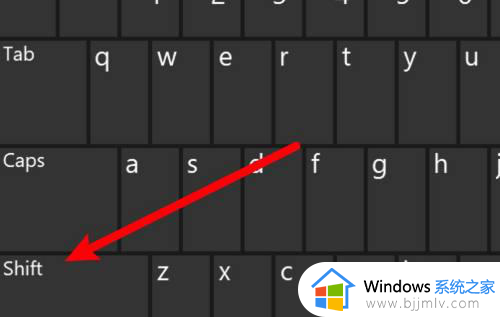
2、同时按下键盘数字栏上的数字2键。

3、成功打出@符号了。
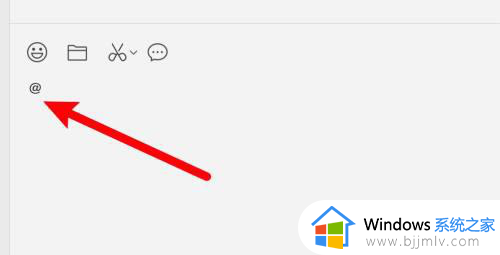
mac电脑
1、按下键盘上的上箭头键。
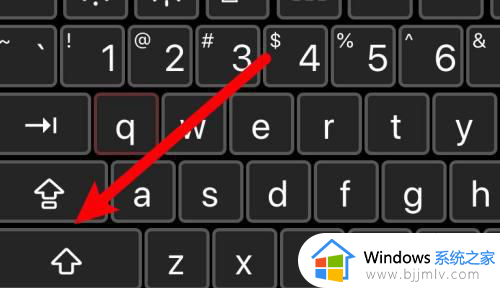
2、同时按下键盘数字栏上的@符号键。
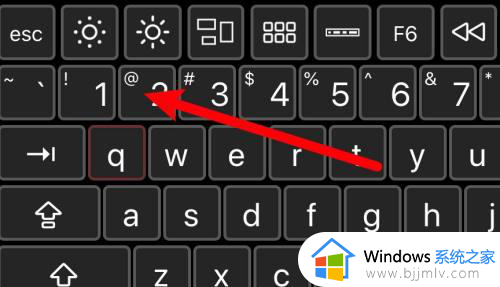
3、成功使用键盘输出@符号。
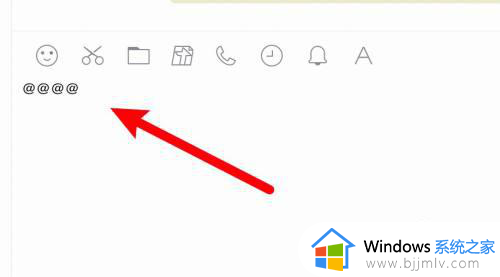
这篇文章就是小编带来的电脑键盘上的@怎么打上去相关内容了,如果有不了解的用户就可以按照小编的方法来进行操作了,相信是可以帮助到一些新用户的。
电脑键盘怎么输入@键符号 电脑键盘上的@怎么打上去相关教程
- 电脑键盘上怎么输入@符号_电脑键盘上打出@的快捷键步骤
- 电脑单引号在键盘上怎么打 电脑键盘如何输入单引号
- 电脑键盘问号怎么打上去 电脑键盘如何打出问号
- 电脑上的顿号怎么用键盘输入?电脑顿号在键盘上怎么打顿号
- 电脑键盘打√是哪个键 电脑上对勾符号怎么打出来
- 电脑键盘双引号怎么输入?电脑键盘中的双引号如何打
- 电脑键盘怎么打℃符号快捷键 电脑打℃符号按哪个键
- 电脑的标点符号怎么打上去 电脑怎样输入标点符号
- 电脑输入法按哪个键怎么切换?键盘上输入切换键是哪个
- 键盘上顿号按哪个键打出来 键盘上顿号键怎么打出来
- 惠普新电脑只有c盘没有d盘怎么办 惠普电脑只有一个C盘,如何分D盘
- 惠普电脑无法启动windows怎么办?惠普电脑无法启动系统如何 处理
- host在哪个文件夹里面 电脑hosts文件夹位置介绍
- word目录怎么生成 word目录自动生成步骤
- 惠普键盘win键怎么解锁 惠普键盘win键锁了按什么解锁
- 火绒驱动版本不匹配重启没用怎么办 火绒驱动版本不匹配重启依旧不匹配如何处理
电脑教程推荐
win10系统推荐